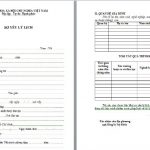Cách tăng tốc win 10 khiến máy tính của bạn nhanh như gió, đạt hiệu suất tối đa
Nếu như khi cài đặt xong win 10 trên máy tính mà bạn vẫn thấy máy tính của mình có tốc độ chậm. Đây sẽ là một số cách tăng tốc win 10 mà bạn nên thử.
Kiểm tra chương trình startup
Sau khi cài đặt xong win 10, hệ thống sẽ tự động cài đặt và khởi động các ứng dụng sao lưu trực tuyến như: Onedrive để có thể lưu lại các bản copy dữ liệu của người dùng để phòng những tình huống phát sinh.
Vì thế, đây có thể là nguyên nhân khiến máy tính của bạn hoạt động chậm khi cài win 10. Vì thế để tắt được OneDrive trong khi khởi động win 10, bạn làm theo các bước sau:
- Khởi động windows
- Mở mục Task Manager/ startup
- Click chuột phải chọn onedrive/ disable là được.
Tắt Windows Defender
Mặc dù windows defender là một phần mềm diệt virus khá tốt nhưng hiện nay phần lớn người dùng đều không sử dụng nó. Vậy nếu muốn tắt Windows Defender để tăng tốc win 10 thì nên làm thế nào. Hãy làm theo các bước sau:
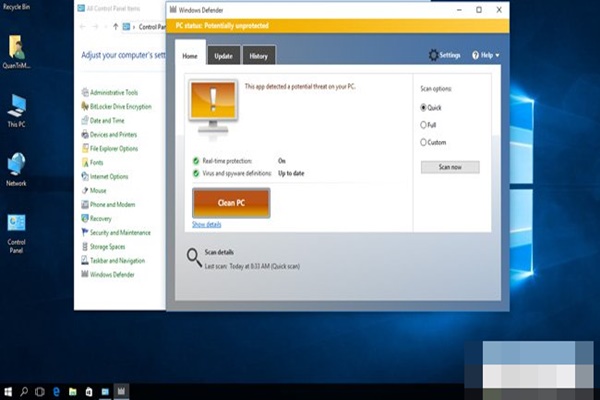
Tắt windows defender
- Mở Control Panel/ Windows Defender
- Chọn seting ở góc trên bên phải giao diện chính của phần mềm
- Chuyển hết trạng thái của những thiết lập sang OFF. Lúc này, windows sẽ hiển thị thông báo trạng thái của windows defender từ xanh lá cây sang đỏ. Vậy là bạn đã tắt phần mềm này thành công để tăng tốc win 10.
►►► THAM KHẢO THÊM 1000+ các mẫu Cover letter khiến nhà tuyển dụng YÊU từ ánh nhìn đầu tiên
Nâng cấp, thay ổ cứng HDD thường bằng ổ SSD
Công nghệ ổ cứng hiện tại đã có sự tiến triển nhanh chóng. Bạn có thể lựa chọn các phiên bản ổ cứng SSD với dung lượng lưu trữ lớn hơn so với các loại ổ cứng đời cũ rất nhiều.
Trong khi đó, tốc độ của các ổ cứng SSD lại nhanh hơn hẳn so với các ổ cứng đời trước đó. Vì thế, bạn hoàn toàn tự tin tăng tốc win 10 với ổ cứng SSD để phục vụ tốt nhất cho công việc.
Tắt hiệu ứng đồ họa, biểu tượng trên Windows 10
Hiệu ứng đồ họa trong suốt là một bước tiến lớn của windows kể từ khi phiên bản windows XP ra mắt. Tuy nhiên với các dòng máy có cấu hình cao thì hoàn toàn không vấn đề, nhưng với các dòng máy trung bình hoặc thấp thì nó là nguyên nhân khiến bạn không thể tăng tốc win 10.
Vậy làm thế nào để tắt các hiệu ứng đồ họa này khi máy tính của bạn có cấu hình khá yếu. Bạn cần phải: click chuột phải vào bất cứ khu vực nào của nền Desktop/ Personalize/ Colors.
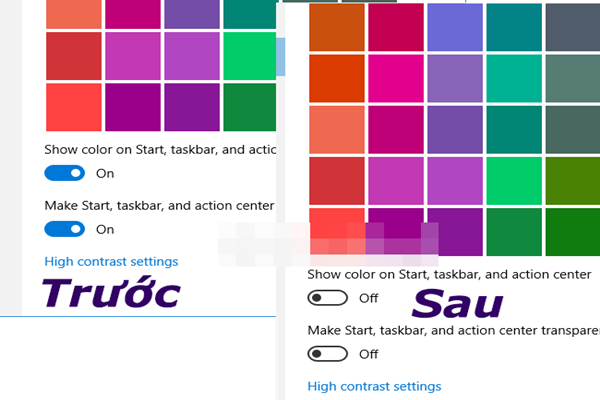
Tắt hiệu ứng đồ họa win 10
Trong phần colors, bạn chuyển hết tất cả các tùy chọn sau từ on sang off là có thể tăng tốc độ cho máy tính lên:
- Show color on Start, Taskbar and Action Center
- Make Start, Taskbar, and Action Center Transparent
►►► CẬP NHẬT HÀNG NGÀY những kinh nghiệm phỏng vấn mới nhất để bạn không bỏ lỡ những vị trí nhân viên IT phù hợp với bạn!
Gỡ cài đặt bloatware
Nguyên nhân chủ yếu khiến cho win 10 làm việc chậm đó là những phần mềm không mong muốn khi chúng chiếm rất nhiều diện tích của ổ cứng trong máy, khiến cho các chương trình khác không có không gian để tối ưu hóa.
Vì thế, nếu như xóa được các ứng dụng này sẽ giúp cho bạn nâng cao hiệu suất làm việc của máy tính lên rất nhiều. Đặc biệt là với những phần mềm bạn tải xuống nhưng không sử dụng nhiều. Và bạn có thể sử dụng các bản portable thay thể để làm việc cũng rất hiệu quả.
Những phiên bản này có dung lượng khá nhẹ nhưng vẫn rất hiệu quả cho công việc của bạn. Để xóa các ứng dụng không dùng, bạn làm theo các bước:
- Click chọn biểu tượng Control Panel trên desktop
- Click chọn mục Programs/ Programs and Features.
- Click Uninstall/Change để xóa phần mềm không sử dụng.
- Làm theo hướng dẫn trong hộp thoại để gỡ cài đặt phần mềm.
Với cách thức này, bạn cần phải xóa từng chương trình một. Tuy có hơi mất thời gian nhưng bạn sẽ giải phóng được phần lớn dung lượng máy tính của mình
Trên đây là tất cả các cách tăng tốc win 10. Hy vọng rằng với những cách thức này, hệ thống máy tính của bạn sẽ hoạt động một cách hiệu quả.
Nguồn: Timviecit.net
Bài viết liên quan